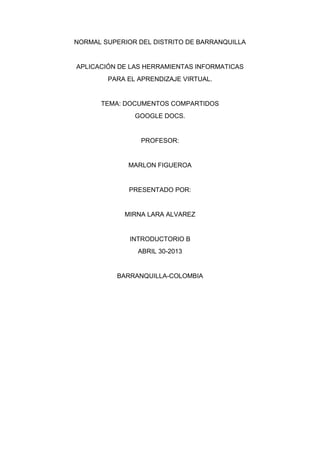
Google docs
- 1. NORMAL SUPERIOR DEL DISTRITO DE BARRANQUILLA APLICACIÓN DE LAS HERRAMIENTAS INFORMATICAS PARA EL APRENDIZAJE VIRTUAL. TEMA: DOCUMENTOS COMPARTIDOS GOOGLE DOCS. PROFESOR: MARLON FIGUEROA PRESENTADO POR: MIRNA LARA ALVAREZ INTRODUCTORIO B ABRIL 30-2013 BARRANQUILLA-COLOMBIA
- 2. GOOGLE DOCS INTRODUCCION A GOOGLE DOCS: ¿Qué es google docs? Permite crear nuevos documentos que nos ayuda a editarlos y compartirlos en la red. Sus ventajas son: a. Nos permite acceder a los documentos desde cualquier conexión a internet y compartirlos a cualquier persona para poder así ser publicados a todo el mundo b. Procesa gran cantidad de formatos el procesador el cual nos permite editar documentos de Word openoffice documentos de textos para a su vez así poderlo guardar con el mismo o diferentes formatos c. Google docs es una herramienta gratuita Para iniciar el programa Si no conocemos la información básica como manejar el ratón, teclado, manejar ventanas, etc. aquí puedes aprenderlas. Si queremos utilizar google docs debemos tener una cuenta en gmail, Al ser una aplicación Web, Google Docs necesita ser utilizado a través de un navegador. Así que el primer paso será abrir una nueva ventana el nuestro. En esta imagen podemos ver a través de navegadores como Internet Explorer 7, otros navegadores, como Firefox o Chrome, incorporan alguna funcionalidad extra a la hora de editar documentos. Es importante utilizar el menú edición tal como lo haríamos en una página web ya que estos no tienen ninguna función. Cuando abrimos el explorador encontramos una dirección http://docs.google.com. Cuando accedamos a los servicios de Google, como nuestra cuenta de GMail, o en el menú del buscador. En la casilla Correo electrónico introducimos la dirección que usamos en nuestra cuenta Google (si es GMail, no es necesario escribir @gmail.com), Aunque la opción de recordar contraseña puede resultar cómoda, debemos tener en cuenta que si la marcamos, cualquier persona que use el mismo equipo podrá acceder en nuestra cuenta. Así que si te conectas desde un equipo compartido, te aconsejamos que la desmarques. Nos aparecerá una ventana como esta:
- 3. Gestionar Elementos Este documento se encarga de abrir, guardar subir documentos existentes y administrarlo Las acciones que se pueden aplicar a cualquier tipo de documento: documentos de texto, hojas de cálculo, presentaciones, PDFs (en este caso, las opciones están más limitadas) y la mayoría, también a las carpetas Pantalla de inicio Cuando siempre acedemos a google docs lo hacemos desde pantalla de inicio así que vamos a describirla, pero sin detallar que hace cada botón, porque eso lo iremos viendo con el uso. En el árbol de la izquierda, aparecen las distintas clasificaciones de los documentos, lo que nos permitirá listarlos.
- 4. Pulsando en Soy el propietario mostrará sólo los documentos que hemos creado nosotros. Pulsando en alguna carpeta Los documentos aparecerán listados en el recuadro de la derecha: En la columna Nombre, se muestra el nombre del documento. En la columna Carpetas / Uso compartido, aparece en verde el nombre de la carpeta que lo contiene, si la hay, y los usuarios que comparten el documento. En Fecha se muestra la fecha de la última modificación Por defecto, aparecen ordenados por fecha (observa que hay una flecha), el más reciente primero. Pero podemos ordenarlos por cualquier columna, pulsando sobre el encabezado, y volviendo a pulsar para invertir el orden. El resto de los botones, los veremos cuando nos vayan haciendo falta.
- 5. INTRODUCCION Los documentos de textos a los que se refiere google docs son documentos páginas de textos con formatos, alineaciones, colores, listas, imágenes e.t.c. Con estos documentos podemos crear cartas trabajo de redacción lo que se necesite en esta unidad conoceremos como pegar, copiar, eliminar, deshacer, además buscar y reemplazar las palabras en diferentes formas de este mismo documento. Toda esta unidad se refiere a la pantalla de edición de un documento de texto, a la que accedemos al hacer clic sobre un documento existente o pulsar en Documento, dentro del menú Nuevo. DESPLAZARSE POR EL DOCUMENTO Algunas ventajas que han facilitado a los procesos de texto para corregir y modificar. Algunos de sus pasos de este proceso son colocarnos el lugar donde vamos ejecutar la modificación, cuando nosotros queremos observar un documento que no cabe en una pantalla debemos desplazarla para poder elegir la parte que nos interesa. Por eso es importante conocer las formas que existen para desplazarse por el documento. Para poder así escoger la más útil en cada momento. Ya que el punto de inserción define la posición dentro de un documento que es una línea vertical parpadeante que nos indica de donde se va a escribir la próxima letra que tecleemos. DESPLAZAMIENTO Con el ratón. Desplazar el cursor del ratón hasta el punto elegido y hacer clic, el punto de inserción se colocará en ese lugar.
- 6. CON TECLAS DE LA DIRRECCION Las teclas izquierda / derecha desplazan el punto de inserción una posición a la izquierda / derecha y las teclas arriba / abajo desplazan el punto de inserción una línea arriba / abajo. Las teclas p,n nos lleva al final de la línea y teda inicio al principio de la línea Combinación de teclas. En algunos navegadores las combinaciones Ctrl + AvPág. y Ctrl + RePág. Se utilizan para cambiar de pestañas. Nota: En los teclados en inglés las teclas tienen otros nombres: Inicio=Home, Fin=End, AvPág=Pup, RePág=Pdn MEDIANTE LAS BARRAS DEL DESPLAZAMIENTO Las barras de desplazamiento nos permite desplazarnos o movernos a lo largo y ancho del documento en forma grafica La longitud de barra de desplazamiento vertical representa la longitud del documento y el cuadrado pequeño que hay en su interior representa la posición actual del punto de inserción. Podemos desplazarnos de las siguientes formas: 1. Haciendo clic en cualquier posición por encima/debajo del cuadro nos desplazaremos una pantalla hacia arriba/debajo del documento. 2. Arrastra el cuadro nos desplazaremos proporcionalmente a la posición en que lo movamos. Si arrastramos el cuadro hacia la mitad de la barra nos colocaremos en la mitad del documento. 3. Mediante las flechas. Si hacemos clic en la fecha o triángulo de la parte superior/inferior nos desplazaremos una línea hacia arriba/abajo. Si mantenemos pulsada la flecha nos desplazaremos línea a línea de forma rápida hasta que la soltemos. Para desplazarse Presione las teclas Una palabra a la izquierda Ctrl + flecha izquierda Una palabra a la derecha Ctrl + flecha derecha Un párrafo abajo Ctrl + flecha abajo Un párrafo arriba Ctrl + flecha arriba
- 7. BARRAS DE DESPLAZAMIENTO HORIZONTAL Nos permite movernos en forma similar como la barra vertical al contrario sentido horizontal es decir permite desplazar EL DOCUMENTO HACIS LA DERECHA IZQUIERDA No se utiliza casi por que el documento es más ancho de lo que cabe en la pantalla FORMA DE TEXTO Cuando hacemos de forma de un texto referimos a las cuestiones de como presentarlo Ejemplo: cuando ponemos la letra cursiva se alinear un párrafo a la izquierda o colocar un borde sombreado a una tabla son operaciones típicas de formato que sólo afectan a la forma en cómo vemos el texto, pero no al propio contenido del texto. FORMATO DE CARÁCTER Se afecta el carácter en sí mismo en los tipos de letra o fuente de tamaño, color etc. Los caracteres son todas las letras, números, signos de puntuación y símbolos que se escriben como texto. Las letras incluidas en imágenes, no se consideran caracteres a estos efectos y no se les pueden aplicar los formatos que vamos a estudiar. Algunas posibilidades comunes para variar esto caracteres están disponible en la barra, en barra de estándar: fuente, tamaño, estilo de fuente y color Ya que estos formatos los podemos emplear en dos formas APLICARLO EN UN TEXTO YA ESCRITO Se le seleccionar el texto a formatear, y elegimos la fuente, el tamaño o el estilo que deseemos. El texto seleccionado tomara los nuevos valores APLICAR EL TEXTO QUE SE VA A ESCRIBIR Dar clic en la parte del documento donde vamos a escribir y elegimos un formato. Ya que este texto escrito aparecerá en un nuevo formato hasta que lo cambiemos o situemos el punto de inserción en un texto. FORMATO PARRAFO
- 8. Afecta a grupos de caracteres como líneas y párrafos, por ejemplo alineación y sangrías. En Google Docs un párrafo finaliza al pulsar la tecla Intro (no tiene por qué estar entre la etiqueta de párrafo de HTML) para realizar un salto de línea y retorno de carro. Cuando al escribir de forma normal, llegamos al margen derecho, y cambiamos a la línea de abajo, no se limita un párrafo. Al insertar un párrafo, este toma las mismas características de formato del párrafo anterior. Para cambiar las características de formato de un párrafo, basta con dejar el punto de inserción dentro del párrafo y modificar las características que queramos. Las características más importantes de formato de párrafo son la alineación y la sangría, ambas suelen estar disponibles en la barra de herramientas.
